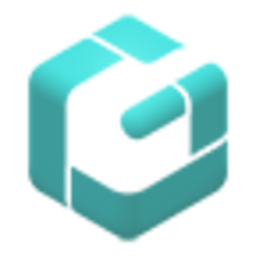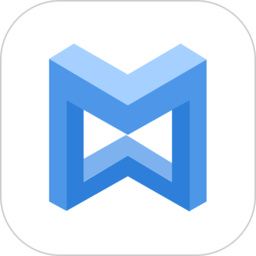浩辰cad下载免费中文版 破解版
免费软件- 软件大小:181.3M
- 软件语言:简体中文
- 更新时间: 2021-12-24
- 软件类型:国产软件
- 运行环境:win系统
- 软件等级 :
大雀下载地址
- 介绍说明
- 下载地址
- 相关推荐
浩辰cad下载免费中文版是苏州浩辰软件股份有限公司旗下一款功能强大的国产CAD制作软件。浩辰cad破解版拥有丰富完善的CAD设计制作功能,全方位优化升级,提供直观便捷的工作界面,利用智能区域显示、分级内存交换和图形数据自适应压缩技术,使得运算更加稳定快速,能够与AutoCAD完美兼容,支持所有的DWG和DXF版本文件,被广泛应用于工程建设、制造业等设计领域。
浩辰CAD 2018保持软件稳定性的基础上对性能进行了整体的优化提升,在图形缩放、选择、复制、移动等常用操作速度方面,浩辰CAD 2018已全面超越其他同类软件。

浩辰cad2018是浩辰cad软件的最新版本,新版本为用户提供了更好的软件性能和更高效的设计工具,不论是建筑设计还是机械设计,为用户带来游刃有余的全新用户体验。其最大的特色在于:浩辰cad2018保持软件稳定性的基础上对性能进行了整体的优化提升,在图纸文件常用操作和常用编辑操作方面已经全面超越其他同类软件。比如新增对DWG2018版本格式兼容,在兼容所有DWG版本格式的同时在显示效果优化、编辑便捷性、打印效果真实性、三维实体选择和细节设计等方面提供更丰富、更完善、更高效的功能。另外浩辰cad2018为用户提供了更多的实用创新功能,解决了常见的面积统计、视口创建、图层设置、比例缩放等棘手问题,可以全面提高设计人员的工作效率。
浩辰CAD具有完全自主知识产权,彻底解决版权问题,无后顾之忧
二次开发移植
开发接口与AutoCAD®兼容,LISP/FAS/VLX等二次开发插件均可直接运行,ARX亦可轻松移植
图纸格式兼容
与AutoCAD®平台数据双向兼容,支持最新版本的DWG/DXF数据格式
创新技术升级
利用智能区域显示、分级内存交换和图形数据自适应压缩技术,操作超大图纸的流畅度相比其他软件提升5倍以上
操作界面相同
界面、操作习惯与AutoCAD®完全相同,操作更简便,易于上手,无需二次学习
多平台应用
电脑版、移动版、网页版形成跨平台/跨终端的移动互联网解决方案,大大提升图纸沟通、交流的效率
1.工作空间自由转换,熟悉的绘图界面让您轻松上手
草图和传统界面可以快速切换。二维草图由带标签和颜色的面板组成,将最常用的命令作为缩略图显示便于选择。
传统界面由工具栏支持,是老用户最喜欢的。同时还可选择各种主题,控制菜单栏、文件选项卡和状态栏等的显示和隐藏,友好熟悉的界面外观使您的绘图环境更舒适。
2.动态输入
动态输入在光标附近提供了一个命令接口来帮助你把注意力集中在绘图区,动态输入能够立刻完成命令的名称和命令进程提示,节省您的时间。
3.属性栏和工具选项版
属性特性栏显示了选定对象或对象集的属性,您可以指定一个新值来修改任何可以更改的属性。工具选项板为组织和放置图块提供了一种有效的方法,便于您集中管理图块并快速调用。
3.设计中心
设计中心提供了一个图形界面,您可以从绘图文件、网络驱动器和Internet位置操作和重用图纸及其对象(块、图层、外部参照、标注样式、文字样式、线型、布局和自定义内容)。这样,您就可以加快图纸的建设。
4.图层特性管理器
图层属性管理器中的,显示了图层及其性质,可以添加、删除和重命名图层,更改其属性,为布局设置属性重写视口,或添加描述层和实时应用的变化。
5.图层状态管理器
在命名的图层状态中设置图层,然后恢复设置后,图层状态管理器使您能够保存当前属性。

二、文件和打印
1.我的云盘
浩辰提供的免费云盘,浩辰CAD可与浩辰云图 网页版、电脑版、手机版共享图纸数据,网页、手机、 电脑上都能轻松同步看图,让工作更加自由方便。
2.PDF参考底图
可在CAD图纸中插入PDF的一页或多页文件作为参考底图。
DGN参考底图
可在CAD图纸中插入DGN作为参考底图。
DWF参考底图
可插入DWF文件作为参考底图。
3.图纸比较
可用颜色标记图纸新旧两个版本的差异,图纸的改动一目了然。
图形比较
将外观类似的图纸进行对比,准确地查看它们的几何细节差别,把对比结果插入到当前绘图区域。

4.批量文件清理
无需打开文件,批量清理多个图纸中多余的图块、图层、线型、标注样式、文字样式等对象。
5.批量打印
可对多图框的图纸自动记性拆分,批量打印。批量打印图纸节省工程师时间提高效率。
6.图纸防修改
图纸防修改功能可以有效的防止其它人擅自修改图纸,保护设计单位的利益。
7.导入和输出
保证团队或项目之间的协同设计,浩辰CAD支持导入的格式有.wmf/.sat/.dgn/.dwf/ .3ds等,输出的格式有.dwf/.emf/.sat/.stl/ .eps/.bmp等。
8.条形码
将字母和数字信息转换为条形码图形插入到图纸中,通过扫描识别纸质图纸上的条形码可以快速在图档管理系统中找到对应的电子图纸。
9.二维码
从图纸中提取信息,如文字、属性块等图纸内容,或手动输入项目、公司名称及logo等,生成二维码图片,以便于通过移动设备来访问这些信息。
三、二维绘图
1.自动表格和CAD转Excel
自动增强表格支持Excel表格的输入和编辑,还可以统计图块数量、面积和长度,统计结果跟随图形变化动态更新。 CAD转Excel功能将CAD中由直线、多段线和单行文字、多行文字组成的表格输出为EXCEL格式。
2.动态块和动态块编辑
动态块可以节省时间和轻松规范图纸,您不再需要重复绘制一系列的标准组件,降低操作繁琐程度。更重要的是,您可以创建和修改动态块编辑器中的动态块属性。
3.放大镜
放大镜是一种创新的工具,当图纸比较大或图形比较密集,需要观察图形的局部细节或者进行准确定位时,利用放大镜功能,可以减少视图缩放的次数,提高操作的效率。
4.扩展工具
扩展工具中包含了一系列的高效率的绘图辅助工具,旨在帮助和扩展您的设计绘图需求。它们易于使用,易于集成到您的菜单和工具栏,并涵盖了广泛的功能,包括尺寸、绘图、选择和修改对象。

四、3D设计
1.动态观察
3D动态观察方式包含多种形式,如自由动态观察、连续动态观察、沿X轴、Y轴、Z轴的轨道观察、沿三维的中心点旋转,还可以应用快捷键(Shift +滚动鼠标)来观察三维空间。
2.视觉样式
视觉样式功能控制二位线框、消隐、真实、和概念的显示。您可以通过切换彼此来控制视觉样式的效果。当应用任何视觉样式时,关联的视口会自动更新。
3.三维面和网格
三维面功能允许在三维空间中创建三面或四面的曲面。网格建模功能可以创建一个自由多边形网格,您可以通过平移、旋转、细化和分割面来重塑网格对象,还可以拖动边、面和顶点来模拟整体形状。
4.实体和实体编辑
三维实体常以几个基本形状或图元开始,然后可以编辑和重组。例如实体编辑能够使您对两个实体进行并集的操作,或者从一个实体中减去另一个实体,或者根据交集而创建一个形状。
5.轮廓和截面
3D实体的二维轮廓和截面可以通过SOLPROF, SOLDRAW 和SOLVIEW命令来生成。SOLPROF创建3D实体的二维轮廓图像,以便于显示在视口中; SOLVIEW自动为三维实体创建平行视图、图层和布局视口。在使用, SOLDRAW命令创建的视口中生成轮廓和截面。
6.渲染和材质
渲染提供了一个逼真的阴影三维实体或表面模型,提高可视化。您可以为3D模型定义材料,增加光亮、颠簸、和物体表面的透明度,给他们一个逼真的外观。

五、自定义
1. 自定义快速访问栏
在快速访问工具栏上添加或删除命令,使绘图环境特定于某些类型的任务。
2.自定义用户界面
管理绘图界面的功能显示。自定义操作的是CUI文件,这是一种基于XML的文件,替代了早期版本中的MNS和MNU。自定义用户界面,使绘图环境更贴合您的习惯。
3.自定义命令别名
命令别名是赋予命令全程的一个缩写,例如您可以将圆的命令circle定义为C,快速调用该命令。
4.键盘快捷键
键盘快捷键与别名不同,它是一个组合的按键,如Ctrl + s用于保存。您可以自定义这些组合快捷键。
5.加载应用程序
浩辰CAD支持加载多种语言的二次开发程序,如VBA/GRX/DBX/Lisp/Visual LISP/Visual Basic。
6.NET开发接口
NET API提供了一系列托管的外包类(Managed Wrapper Class),使开发人员可在.NET框架下,使用任何支持.NET的语言,如VB.NET、C# 和Managed C++等对浩辰CAD进行二次开发,使浩辰CAD的二次开发接口更加全面,满足各种二次开发的需求。

六、新功能
1.新增的功能和变量,实现高效设计
阵列
新阵列包括矩形阵列、环形和沿线阵列,可通过面板、属性框、夹点动态调整阵列的相关参数。
裁剪
裁剪的总命令,裁剪图块、外部参照、视口、光栅图像、参考底图均可使用此命令。
DWG转换
可批量对文件的版本进行转换,无需一张张打开图纸进行另存。新生成的文件可覆盖原始文件,或压缩文件。
截面平面
截面平面用于在三维实体、曲面或面域中,创建平面或折弯的截面来观察模型的内部结构,将截面转为图块。
填充后置
为了避免填充图案遮挡文字、标注或其他图形,可以将所有填充图案后置,使图形清晰显示。
添加选定对象
根据选定对象类型执行相应的命令,用于绘制与之相似的对象。帮助用户迅速调用命令。
重复执行命令
使用该功能可以多次执行一个命令,重复进行相同操作。避免用空格或回车键。
更改为Bylayer
将选定对象的特性替代为ByLayer,可指定的特性包括颜色、线型、线宽和材质。
2.功能及界面改进,快速完成复杂任务
命令行支持命令提示
当在命令行输入命令时,会显示一系列相关命令和变量的列表,以便于识别和选择。
图层设置选项
图层管理器中增加图层设置的选项,可设置图层过滤器、图层属性管理器中的视口的背景颜色等。
着色打印改进
提升三维图纸着色和消隐打印的分辨率,可以得到更清晰的打印效果。支持在任何机器上使用绘图驱动程序。
布局空间显示打印样式
通过简单的几步就能快速创建复杂图形的轮廓线。创建的轮廓线是多段线,这样有便于您复制使用它。
3.创新功能,节省设计绘图时间
面积表格
对封闭的区域和对象标注编号或面积,可同时生成面积表格并可以将面积数据输出成文本或表格文件。
自动图层
可以设置绘图命令所对应的图层,在执行绘图命令时自动切换当前层,将不同图形自动分类放到不同图层上。
模型定义布局视口
从模型空间来确定视口显示的图形范围,然后根据设置的比例来计算视口大小并在布局空间定位视口。
属性递增
根据用户设定的方式对同同名属性块的属性值进行排序和递增处理。提供自动递增和手动递增两种方式。

2、首先我们进入install文件夹安装原程序,勾选同意;

3、正在安装中,请耐心等待一会儿;

4、成功安装后,用户可以自行设置是采用二维草图,还是传统界面;

5、打开桌面上生成浩辰cad2018图标,这里弹出30天的试用期,并可以选择专业版,标准版还是教育版;

6、小编选择专业版,试用一下,弹出dwg关联,选择第一项即可;

2、选择软件安装目录【C:\Program Files\浩辰软件\浩辰CAD2018】,点击破解即可;

3、成功破解后,打开浩辰cad2018软件,弹出366天的试用期,专业版、标准版和教育版都可以使用。

4、软件注册界面显示如下:

5、当你的软件到期后,请再次使用浩辰cad2018无限试用补丁,还可以试用,并不限制任何功能,从而达到破解软件的目的。
1、 经典界面
经典界面主要以下拉菜单的方式对功能进行组织,这是早期Windows操作系统下的标准界面,其菜单组织方式清晰、简单。对于有多年CAD软件使用经验的用户来说,他容易在经典界面下找到特定的功能。但由于有些菜单层次过深,调用操作不如Ribbon界面方便,如果您是初学者,建议直接在Ribbon界面下完成软件的学习。

2、 Ribbon界面
Ribbon界面,在浩辰CAD中也称“功能区”,其对功能进行交叉分类,除了按功能的不同类别组织于操作面板上,还将最常用的功能单独归为“常用”类,这样可以有效提高用户常规操作的效率。Ribbon界面下的功能调用十分方便,推荐初学者从此界面开始学习浩辰CAD。

3、 带主菜单的Ribbon界面
浩辰CAD还支持带主菜单的Ribbon界面,用户可以通过主菜单调用一些Ribbon界面下没有的非常用功能。

浩辰CAD界面切换方法
利用操作界面右上角的“样式”功能,可以实现界面的切换:
1、 选择“功能区”,可切换到Ribbon界面。
2、 选择“启用主菜单的功能区”,可切换到带主菜单的Ribbon界面。
3、 选择“经典界面”,可切换到经典界面。

在浩辰CAD机械软件中,超级符号库功能包括符号查找和符号调用两大块。为使界面尽可能小,采用两页分别管理。下面我们来详细介绍这一特色超级符号功能。
1.超级符号库调用
在浩辰CAD机械软件中调用【浩辰机械(M)】→【超级符号库(L)】→【超级符号库调用(M)】,就会弹出“超级符号库”对话框,如下图所示。

符号查找实现对库中符号图形文件的查找,符号库分类结构树的浏览。在浏览目录结构时,界面右下部分实时显示该节点下符号的图象,双击此图象就会打开该文件并可进行浏览等操作。双击某一符号的节点后,自动切换到符号调用页面。如下图所示。

符号调用实现对符号图形的显示和拖动插入。下图是浩辰CAD机械软件中符号调用的菜单具条,可以快捷地调用。

从菜单或工具条中选择要调用的符号库,出现“超级符号库”对话框。通过点取“调用”,或者双击要调用的符号的节点,可以在图1和图2对话框来回切换。选择好合适的输出比例,将鼠标指向要调用的符号节点或图片后按下鼠标左键,出现一握紧的手形光标及一矩形虚框后,按下左键不放,直至拖动到图形区后松开。
提示:目标位置
输入:输入零件的定位点
提示:指定旋转角度或[参照(R)]:
输入:然后输入角度值或输入 R 进行参照角度设置或输入第二个点用以确定零件旋转方向。这里直接输入角度 0,或点取“ESC”键。
结果:符号图形插入到指定位置。调用符号如下图所示。

插入一个符号后,可按鼠标右键连续插入同一符号,并具有相同的比例。如果需要改动比例,必须重新设置比例,再进行拖动插入。
2. 新增超级符号
下面以下图为例说明在浩辰CAD机械软件中如何实现新符号的入库。

在浩辰CAD机械软件中调用【浩辰机械(M)】→【超级符号库(L)】→【新增超级符号】或输入“GMNEWSYM(或 XZFH)”命令,就会有如下提示和操作。
提示:请选择构成符号的实体:
输入:选择图形实体,按回车结束选择
提示:输入基点:
输入:选择改图形符号插入时的基点
出现:“另存为”对话框,如下图所示。

输入:选择文件夹、或者新建一个文件夹,输入文件名,将文件保存在该目录下。
打开 Windows 资源管理器,就会发现在此目录下生成了一个文件*.dwg。如下图所示。

如何快速浏览三维图形?
在浩辰CAD机械软件中调用【浩辰机械(M)】→【三维功能(W)】→【三维模型浏览器(V)】或输入“TDVIEWER”命令,就会弹出如下图所示的对话框。

(1)文件
a. 文件--->打开:打开三维模型文件,支持四种格式(igs,iges,stp,step),如下图所示。

b. 文件--->另存为:将当前三维模型保存成固定格式文件,支持四种格式(igs,iges,stp,step)
c. 导出场景
调用方式:(菜单)文件->导出场景,(工具栏)。
功能说明:导出当前视口的场景为图片,支持常见的图片格式。如下图所示。

(2)功能说明
对三维模型的浏览主要包括:
a.动态缩放、窗口缩放、适合窗口、移动、全局移动、旋转。
b.七个标准视图包括前视图、后视图、俯视图、仰视图、左视图、右视图、正等侧视图的预览。
c. 颜色设置,材料设置和着色或边框的设置。
d.坐标系开关和灯光开关的预览模式。如下图所示。

(3)其他快捷键的操作
Ctrl+鼠标左键拖动:缩放
鼠标中键拖动:旋转
鼠标中键+鼠标右键拖动:移动
注:此功能仅支持64位计算机操作系统
如何在CAD的一个视口里同时查看几个视图和立体图?
浩辰云图电脑版安装包小,运行速度快,同时打开好几张图纸进行查看都不是问题,而且在浩辰云图电脑版还分为一般窗口查看、垂直平铺、水平平铺和层叠模式查看,如下图:
一般窗口查看:打开的多张图纸的图纸名称都显示在上方,想要看哪一张点击图纸名称即可查看,如图所示:

垂直平铺查看:打开的多张图纸都垂直平铺在界面上,想看哪张只需要点击小界面上的全屏按钮即可。

水平平铺查看:在水平方向上以不重叠的平铺方式排列窗口和图标,如下图所示:

层叠模式查看:使窗口层叠,但保持标题栏可见,如果想看哪张图,可以直接放大看。

直接打开众多个窗口进行图纸查看,多个视图均可一起查看,左视图、正视图、立面图等都可以拿来看,还可以结合三维立体图一起看哦!

CAD标注方法介绍
1.编辑标注
(1)视图标注整理
同一视图水平标注和垂直标注整理成等距离格式。在浩辰CAD机械软件中调用【浩辰机械(M)】→【尺寸标注(D)】→【编辑标注(E)】→【视图标注整理(V)】或输入“GMVIEWDIM”命令,就会出现命令提示:“选择对象”,如下图1所示,把一个视图连同标注选全上,程序会自动计算视图的范围,把标注沿视图的四个方向拉伸。最后会实现如下图所示的图形。

(2)单向标注整理
同一方向上水平标注和垂直标注整理成等距离格式。在浩辰CAD机械软件中调用【浩辰机械(M)】→【尺寸标注(D)】→【编辑标注(E)】→【单向标注整理(S)】或输入“GMSINGLEVIEWDIM”命令,就会出现命令提示:“选择对象”,选择尺寸对象并回车。然后会出现命令提示:“指定尺寸偏移起点,或<不改变>:[当前尺寸间距<5>重新设置(S)]”,指定尺寸偏移点。输入 S 可设置尺寸间距值。指定引出线位置,回车表示不改变引出线位置。将标注沿同一方向拉伸。如下图所示。

(3)多重编辑
在浩辰CAD机械软件中调用【浩辰机械(M)】→【尺寸标注(D)】→【编辑标注(E)】→【多重编辑(M)】,就会出现命令提示:“选择对象”,就会弹出“标注内容”对话框,如下图4所示,设置好标注内容后,就会完成多重编辑,如下图所示。


(4)线性/对称延伸
在浩辰CAD机械软件中调用【浩辰机械(M)】→【尺寸标注(D)】→【编辑标注(E)】→【线性/对称延伸(H)】,就会出现命令提示:“选择标注类型”,如下图所示。

线性和对称延伸,如下图所示。

(5)对齐标注
在浩辰CAD机械软件中调用【浩辰机械(M)】→【尺寸标注(D)】→【编辑标注(E)】→【对齐标注(A)】,就会出现命令提示:“选择基准尺寸”,如下图所示,经过对齐标注后如下图所示。

(6)插入标注
在浩辰CAD机械软件中调用【浩辰机械(M)】→【尺寸标注(D)】→【编辑标注(E)】→【插入标注(I)】,就会出现命令提示:“选择基准尺寸”,基准标注如上图所示,经过此功能,最终会实现如下图所示的效果。

(7)合并标注
在浩辰CAD机械软件中调用【浩辰机械(M)】→【尺寸标注(D)】→【编辑标注(E)】→【合并标注(J)】,就会出现命令提示:“选择基准尺寸”,基准标注如上图所示,经过此功能,最终会实现如下图所示的效果。

(8)检查标注
在浩辰CAD机械软件中调用【浩辰机械(M)】→【尺寸标注(D)】→【编辑标注(E)】→【检查标注(C)】,就会出现命令提示:“输入选项”,然后选择对象,最后会实现如下图的功能对比。

2.公差查询
在机械设计制图过程中,可随时查询尺寸的公差值,而无须频繁地翻阅手册,有利于提高工作效率。
在浩辰CAD机械软件中调用【浩辰机械(M)】→【尺寸标注(D)】→【公差查询(Q)】或输入“GMTOLERANCE”命令,就会弹出“公差查询”对话框,如下图所示。

在基本尺寸值的文本框内输入数值,然后选取欲查询的公差代号,就可得到相应的上偏差和下偏差的数值。
3. 标注样式
可以在这里设置尺寸的标注样式,用法和功能同【标注】菜单中的【样式】选项一样,这里不再介绍。在浩辰CAD机械软件中调用【浩辰机械(M)】→【尺寸标注(D)】→【标注样式(Y)】,就会弹出如下图所示的对话框。

浩辰CAD 2018保持软件稳定性的基础上对性能进行了整体的优化提升,在图形缩放、选择、复制、移动等常用操作速度方面,浩辰CAD 2018已全面超越其他同类软件。

【基本介绍】
GstarCAD Pro 2018又称为浩辰CAD 2018,从追赶到超越,更卓越的性能、更出色的内核、更优质的功能,浩辰CAD 2018全方位匠心设计!什么是浩辰CAD?浩辰CAD是深度兼容AutoCAD文件格式、功能、界面的全新跨时代CAD产品,经过25年的持续研发和精益创新,浩辰CAD在运行速度、稳定性等关键指标上遥遥领先于国内外其它竞争对手,成为国产CAD软件的领跑者。浩辰cad2018是浩辰cad软件的最新版本,新版本为用户提供了更好的软件性能和更高效的设计工具,不论是建筑设计还是机械设计,为用户带来游刃有余的全新用户体验。其最大的特色在于:浩辰cad2018保持软件稳定性的基础上对性能进行了整体的优化提升,在图纸文件常用操作和常用编辑操作方面已经全面超越其他同类软件。比如新增对DWG2018版本格式兼容,在兼容所有DWG版本格式的同时在显示效果优化、编辑便捷性、打印效果真实性、三维实体选择和细节设计等方面提供更丰富、更完善、更高效的功能。另外浩辰cad2018为用户提供了更多的实用创新功能,解决了常见的面积统计、视口创建、图层设置、比例缩放等棘手问题,可以全面提高设计人员的工作效率。
【软件特点】
自主知识产权浩辰CAD具有完全自主知识产权,彻底解决版权问题,无后顾之忧
二次开发移植
开发接口与AutoCAD®兼容,LISP/FAS/VLX等二次开发插件均可直接运行,ARX亦可轻松移植
图纸格式兼容
与AutoCAD®平台数据双向兼容,支持最新版本的DWG/DXF数据格式
创新技术升级
利用智能区域显示、分级内存交换和图形数据自适应压缩技术,操作超大图纸的流畅度相比其他软件提升5倍以上
操作界面相同
界面、操作习惯与AutoCAD®完全相同,操作更简便,易于上手,无需二次学习
多平台应用
电脑版、移动版、网页版形成跨平台/跨终端的移动互联网解决方案,大大提升图纸沟通、交流的效率
【软件功能】
一、熟悉的界面1.工作空间自由转换,熟悉的绘图界面让您轻松上手
草图和传统界面可以快速切换。二维草图由带标签和颜色的面板组成,将最常用的命令作为缩略图显示便于选择。
传统界面由工具栏支持,是老用户最喜欢的。同时还可选择各种主题,控制菜单栏、文件选项卡和状态栏等的显示和隐藏,友好熟悉的界面外观使您的绘图环境更舒适。
2.动态输入
动态输入在光标附近提供了一个命令接口来帮助你把注意力集中在绘图区,动态输入能够立刻完成命令的名称和命令进程提示,节省您的时间。
3.属性栏和工具选项版
属性特性栏显示了选定对象或对象集的属性,您可以指定一个新值来修改任何可以更改的属性。工具选项板为组织和放置图块提供了一种有效的方法,便于您集中管理图块并快速调用。
3.设计中心
设计中心提供了一个图形界面,您可以从绘图文件、网络驱动器和Internet位置操作和重用图纸及其对象(块、图层、外部参照、标注样式、文字样式、线型、布局和自定义内容)。这样,您就可以加快图纸的建设。
4.图层特性管理器
图层属性管理器中的,显示了图层及其性质,可以添加、删除和重命名图层,更改其属性,为布局设置属性重写视口,或添加描述层和实时应用的变化。
5.图层状态管理器
在命名的图层状态中设置图层,然后恢复设置后,图层状态管理器使您能够保存当前属性。

二、文件和打印
1.我的云盘
浩辰提供的免费云盘,浩辰CAD可与浩辰云图 网页版、电脑版、手机版共享图纸数据,网页、手机、 电脑上都能轻松同步看图,让工作更加自由方便。
2.PDF参考底图
可在CAD图纸中插入PDF的一页或多页文件作为参考底图。
DGN参考底图
可在CAD图纸中插入DGN作为参考底图。
DWF参考底图
可插入DWF文件作为参考底图。
3.图纸比较
可用颜色标记图纸新旧两个版本的差异,图纸的改动一目了然。
图形比较
将外观类似的图纸进行对比,准确地查看它们的几何细节差别,把对比结果插入到当前绘图区域。

4.批量文件清理
无需打开文件,批量清理多个图纸中多余的图块、图层、线型、标注样式、文字样式等对象。
5.批量打印
可对多图框的图纸自动记性拆分,批量打印。批量打印图纸节省工程师时间提高效率。
6.图纸防修改
图纸防修改功能可以有效的防止其它人擅自修改图纸,保护设计单位的利益。
7.导入和输出
保证团队或项目之间的协同设计,浩辰CAD支持导入的格式有.wmf/.sat/.dgn/.dwf/ .3ds等,输出的格式有.dwf/.emf/.sat/.stl/ .eps/.bmp等。
8.条形码
将字母和数字信息转换为条形码图形插入到图纸中,通过扫描识别纸质图纸上的条形码可以快速在图档管理系统中找到对应的电子图纸。
9.二维码
从图纸中提取信息,如文字、属性块等图纸内容,或手动输入项目、公司名称及logo等,生成二维码图片,以便于通过移动设备来访问这些信息。
三、二维绘图
1.自动表格和CAD转Excel
自动增强表格支持Excel表格的输入和编辑,还可以统计图块数量、面积和长度,统计结果跟随图形变化动态更新。 CAD转Excel功能将CAD中由直线、多段线和单行文字、多行文字组成的表格输出为EXCEL格式。
2.动态块和动态块编辑
动态块可以节省时间和轻松规范图纸,您不再需要重复绘制一系列的标准组件,降低操作繁琐程度。更重要的是,您可以创建和修改动态块编辑器中的动态块属性。
3.放大镜
放大镜是一种创新的工具,当图纸比较大或图形比较密集,需要观察图形的局部细节或者进行准确定位时,利用放大镜功能,可以减少视图缩放的次数,提高操作的效率。
4.扩展工具
扩展工具中包含了一系列的高效率的绘图辅助工具,旨在帮助和扩展您的设计绘图需求。它们易于使用,易于集成到您的菜单和工具栏,并涵盖了广泛的功能,包括尺寸、绘图、选择和修改对象。

四、3D设计
1.动态观察
3D动态观察方式包含多种形式,如自由动态观察、连续动态观察、沿X轴、Y轴、Z轴的轨道观察、沿三维的中心点旋转,还可以应用快捷键(Shift +滚动鼠标)来观察三维空间。
2.视觉样式
视觉样式功能控制二位线框、消隐、真实、和概念的显示。您可以通过切换彼此来控制视觉样式的效果。当应用任何视觉样式时,关联的视口会自动更新。
3.三维面和网格
三维面功能允许在三维空间中创建三面或四面的曲面。网格建模功能可以创建一个自由多边形网格,您可以通过平移、旋转、细化和分割面来重塑网格对象,还可以拖动边、面和顶点来模拟整体形状。
4.实体和实体编辑
三维实体常以几个基本形状或图元开始,然后可以编辑和重组。例如实体编辑能够使您对两个实体进行并集的操作,或者从一个实体中减去另一个实体,或者根据交集而创建一个形状。
5.轮廓和截面
3D实体的二维轮廓和截面可以通过SOLPROF, SOLDRAW 和SOLVIEW命令来生成。SOLPROF创建3D实体的二维轮廓图像,以便于显示在视口中; SOLVIEW自动为三维实体创建平行视图、图层和布局视口。在使用, SOLDRAW命令创建的视口中生成轮廓和截面。
6.渲染和材质
渲染提供了一个逼真的阴影三维实体或表面模型,提高可视化。您可以为3D模型定义材料,增加光亮、颠簸、和物体表面的透明度,给他们一个逼真的外观。

五、自定义
1. 自定义快速访问栏
在快速访问工具栏上添加或删除命令,使绘图环境特定于某些类型的任务。
2.自定义用户界面
管理绘图界面的功能显示。自定义操作的是CUI文件,这是一种基于XML的文件,替代了早期版本中的MNS和MNU。自定义用户界面,使绘图环境更贴合您的习惯。
3.自定义命令别名
命令别名是赋予命令全程的一个缩写,例如您可以将圆的命令circle定义为C,快速调用该命令。
4.键盘快捷键
键盘快捷键与别名不同,它是一个组合的按键,如Ctrl + s用于保存。您可以自定义这些组合快捷键。
5.加载应用程序
浩辰CAD支持加载多种语言的二次开发程序,如VBA/GRX/DBX/Lisp/Visual LISP/Visual Basic。
6.NET开发接口
NET API提供了一系列托管的外包类(Managed Wrapper Class),使开发人员可在.NET框架下,使用任何支持.NET的语言,如VB.NET、C# 和Managed C++等对浩辰CAD进行二次开发,使浩辰CAD的二次开发接口更加全面,满足各种二次开发的需求。

六、新功能
1.新增的功能和变量,实现高效设计
阵列
新阵列包括矩形阵列、环形和沿线阵列,可通过面板、属性框、夹点动态调整阵列的相关参数。
裁剪
裁剪的总命令,裁剪图块、外部参照、视口、光栅图像、参考底图均可使用此命令。
DWG转换
可批量对文件的版本进行转换,无需一张张打开图纸进行另存。新生成的文件可覆盖原始文件,或压缩文件。
截面平面
截面平面用于在三维实体、曲面或面域中,创建平面或折弯的截面来观察模型的内部结构,将截面转为图块。
填充后置
为了避免填充图案遮挡文字、标注或其他图形,可以将所有填充图案后置,使图形清晰显示。
添加选定对象
根据选定对象类型执行相应的命令,用于绘制与之相似的对象。帮助用户迅速调用命令。
重复执行命令
使用该功能可以多次执行一个命令,重复进行相同操作。避免用空格或回车键。
更改为Bylayer
将选定对象的特性替代为ByLayer,可指定的特性包括颜色、线型、线宽和材质。
2.功能及界面改进,快速完成复杂任务
命令行支持命令提示
当在命令行输入命令时,会显示一系列相关命令和变量的列表,以便于识别和选择。
图层设置选项
图层管理器中增加图层设置的选项,可设置图层过滤器、图层属性管理器中的视口的背景颜色等。
着色打印改进
提升三维图纸着色和消隐打印的分辨率,可以得到更清晰的打印效果。支持在任何机器上使用绘图驱动程序。
布局空间显示打印样式
通过简单的几步就能快速创建复杂图形的轮廓线。创建的轮廓线是多段线,这样有便于您复制使用它。
3.创新功能,节省设计绘图时间
面积表格
对封闭的区域和对象标注编号或面积,可同时生成面积表格并可以将面积数据输出成文本或表格文件。
自动图层
可以设置绘图命令所对应的图层,在执行绘图命令时自动切换当前层,将不同图形自动分类放到不同图层上。
模型定义布局视口
从模型空间来确定视口显示的图形范围,然后根据设置的比例来计算视口大小并在布局空间定位视口。
属性递增
根据用户设定的方式对同同名属性块的属性值进行排序和递增处理。提供自动递增和手动递增两种方式。
【安装教程】
1、下载解压缩,得到浩辰cad2018中文版原程序和无限试用破解补丁;
2、首先我们进入install文件夹安装原程序,勾选同意;

3、正在安装中,请耐心等待一会儿;

4、成功安装后,用户可以自行设置是采用二维草图,还是传统界面;

5、打开桌面上生成浩辰cad2018图标,这里弹出30天的试用期,并可以选择专业版,标准版还是教育版;

6、小编选择专业版,试用一下,弹出dwg关联,选择第一项即可;

【破解方法】
1.下面对浩辰cad2018进行破解操作,打开软件包中的无限试用破解补丁;2、选择软件安装目录【C:\Program Files\浩辰软件\浩辰CAD2018】,点击破解即可;

3、成功破解后,打开浩辰cad2018软件,弹出366天的试用期,专业版、标准版和教育版都可以使用。

4、软件注册界面显示如下:

5、当你的软件到期后,请再次使用浩辰cad2018无限试用补丁,还可以试用,并不限制任何功能,从而达到破解软件的目的。
【界面介绍】
浩辰CAD支持三种界面——经典界面、功能区(Ribbon)及带主菜单的功能区。下面为大家分别介绍这三种不同操作界面的特点。1、 经典界面
经典界面主要以下拉菜单的方式对功能进行组织,这是早期Windows操作系统下的标准界面,其菜单组织方式清晰、简单。对于有多年CAD软件使用经验的用户来说,他容易在经典界面下找到特定的功能。但由于有些菜单层次过深,调用操作不如Ribbon界面方便,如果您是初学者,建议直接在Ribbon界面下完成软件的学习。

2、 Ribbon界面
Ribbon界面,在浩辰CAD中也称“功能区”,其对功能进行交叉分类,除了按功能的不同类别组织于操作面板上,还将最常用的功能单独归为“常用”类,这样可以有效提高用户常规操作的效率。Ribbon界面下的功能调用十分方便,推荐初学者从此界面开始学习浩辰CAD。

3、 带主菜单的Ribbon界面
浩辰CAD还支持带主菜单的Ribbon界面,用户可以通过主菜单调用一些Ribbon界面下没有的非常用功能。

浩辰CAD界面切换方法
利用操作界面右上角的“样式”功能,可以实现界面的切换:
1、 选择“功能区”,可切换到Ribbon界面。
2、 选择“启用主菜单的功能区”,可切换到带主菜单的Ribbon界面。
3、 选择“经典界面”,可切换到经典界面。

【使用教程】
在CAD中如何查找和调用符号?在浩辰CAD机械软件中,超级符号库功能包括符号查找和符号调用两大块。为使界面尽可能小,采用两页分别管理。下面我们来详细介绍这一特色超级符号功能。
1.超级符号库调用
在浩辰CAD机械软件中调用【浩辰机械(M)】→【超级符号库(L)】→【超级符号库调用(M)】,就会弹出“超级符号库”对话框,如下图所示。

符号查找实现对库中符号图形文件的查找,符号库分类结构树的浏览。在浏览目录结构时,界面右下部分实时显示该节点下符号的图象,双击此图象就会打开该文件并可进行浏览等操作。双击某一符号的节点后,自动切换到符号调用页面。如下图所示。

符号调用实现对符号图形的显示和拖动插入。下图是浩辰CAD机械软件中符号调用的菜单具条,可以快捷地调用。

从菜单或工具条中选择要调用的符号库,出现“超级符号库”对话框。通过点取“调用”,或者双击要调用的符号的节点,可以在图1和图2对话框来回切换。选择好合适的输出比例,将鼠标指向要调用的符号节点或图片后按下鼠标左键,出现一握紧的手形光标及一矩形虚框后,按下左键不放,直至拖动到图形区后松开。
提示:目标位置
输入:输入零件的定位点
提示:指定旋转角度或[参照(R)]:
输入:然后输入角度值或输入 R 进行参照角度设置或输入第二个点用以确定零件旋转方向。这里直接输入角度 0,或点取“ESC”键。
结果:符号图形插入到指定位置。调用符号如下图所示。

插入一个符号后,可按鼠标右键连续插入同一符号,并具有相同的比例。如果需要改动比例,必须重新设置比例,再进行拖动插入。
2. 新增超级符号
下面以下图为例说明在浩辰CAD机械软件中如何实现新符号的入库。

在浩辰CAD机械软件中调用【浩辰机械(M)】→【超级符号库(L)】→【新增超级符号】或输入“GMNEWSYM(或 XZFH)”命令,就会有如下提示和操作。
提示:请选择构成符号的实体:
输入:选择图形实体,按回车结束选择
提示:输入基点:
输入:选择改图形符号插入时的基点
出现:“另存为”对话框,如下图所示。

输入:选择文件夹、或者新建一个文件夹,输入文件名,将文件保存在该目录下。
打开 Windows 资源管理器,就会发现在此目录下生成了一个文件*.dwg。如下图所示。

如何快速浏览三维图形?
在浩辰CAD机械软件中调用【浩辰机械(M)】→【三维功能(W)】→【三维模型浏览器(V)】或输入“TDVIEWER”命令,就会弹出如下图所示的对话框。

(1)文件
a. 文件--->打开:打开三维模型文件,支持四种格式(igs,iges,stp,step),如下图所示。

b. 文件--->另存为:将当前三维模型保存成固定格式文件,支持四种格式(igs,iges,stp,step)
c. 导出场景
调用方式:(菜单)文件->导出场景,(工具栏)。
功能说明:导出当前视口的场景为图片,支持常见的图片格式。如下图所示。

(2)功能说明
对三维模型的浏览主要包括:
a.动态缩放、窗口缩放、适合窗口、移动、全局移动、旋转。
b.七个标准视图包括前视图、后视图、俯视图、仰视图、左视图、右视图、正等侧视图的预览。
c. 颜色设置,材料设置和着色或边框的设置。
d.坐标系开关和灯光开关的预览模式。如下图所示。

(3)其他快捷键的操作
Ctrl+鼠标左键拖动:缩放
鼠标中键拖动:旋转
鼠标中键+鼠标右键拖动:移动
注:此功能仅支持64位计算机操作系统
如何在CAD的一个视口里同时查看几个视图和立体图?
浩辰云图电脑版安装包小,运行速度快,同时打开好几张图纸进行查看都不是问题,而且在浩辰云图电脑版还分为一般窗口查看、垂直平铺、水平平铺和层叠模式查看,如下图:
一般窗口查看:打开的多张图纸的图纸名称都显示在上方,想要看哪一张点击图纸名称即可查看,如图所示:

垂直平铺查看:打开的多张图纸都垂直平铺在界面上,想看哪张只需要点击小界面上的全屏按钮即可。

水平平铺查看:在水平方向上以不重叠的平铺方式排列窗口和图标,如下图所示:

层叠模式查看:使窗口层叠,但保持标题栏可见,如果想看哪张图,可以直接放大看。

直接打开众多个窗口进行图纸查看,多个视图均可一起查看,左视图、正视图、立面图等都可以拿来看,还可以结合三维立体图一起看哦!

CAD标注方法介绍
1.编辑标注
(1)视图标注整理
同一视图水平标注和垂直标注整理成等距离格式。在浩辰CAD机械软件中调用【浩辰机械(M)】→【尺寸标注(D)】→【编辑标注(E)】→【视图标注整理(V)】或输入“GMVIEWDIM”命令,就会出现命令提示:“选择对象”,如下图1所示,把一个视图连同标注选全上,程序会自动计算视图的范围,把标注沿视图的四个方向拉伸。最后会实现如下图所示的图形。

(2)单向标注整理
同一方向上水平标注和垂直标注整理成等距离格式。在浩辰CAD机械软件中调用【浩辰机械(M)】→【尺寸标注(D)】→【编辑标注(E)】→【单向标注整理(S)】或输入“GMSINGLEVIEWDIM”命令,就会出现命令提示:“选择对象”,选择尺寸对象并回车。然后会出现命令提示:“指定尺寸偏移起点,或<不改变>:[当前尺寸间距<5>重新设置(S)]”,指定尺寸偏移点。输入 S 可设置尺寸间距值。指定引出线位置,回车表示不改变引出线位置。将标注沿同一方向拉伸。如下图所示。

(3)多重编辑
在浩辰CAD机械软件中调用【浩辰机械(M)】→【尺寸标注(D)】→【编辑标注(E)】→【多重编辑(M)】,就会出现命令提示:“选择对象”,就会弹出“标注内容”对话框,如下图4所示,设置好标注内容后,就会完成多重编辑,如下图所示。


(4)线性/对称延伸
在浩辰CAD机械软件中调用【浩辰机械(M)】→【尺寸标注(D)】→【编辑标注(E)】→【线性/对称延伸(H)】,就会出现命令提示:“选择标注类型”,如下图所示。

线性和对称延伸,如下图所示。

(5)对齐标注
在浩辰CAD机械软件中调用【浩辰机械(M)】→【尺寸标注(D)】→【编辑标注(E)】→【对齐标注(A)】,就会出现命令提示:“选择基准尺寸”,如下图所示,经过对齐标注后如下图所示。

(6)插入标注
在浩辰CAD机械软件中调用【浩辰机械(M)】→【尺寸标注(D)】→【编辑标注(E)】→【插入标注(I)】,就会出现命令提示:“选择基准尺寸”,基准标注如上图所示,经过此功能,最终会实现如下图所示的效果。

(7)合并标注
在浩辰CAD机械软件中调用【浩辰机械(M)】→【尺寸标注(D)】→【编辑标注(E)】→【合并标注(J)】,就会出现命令提示:“选择基准尺寸”,基准标注如上图所示,经过此功能,最终会实现如下图所示的效果。

(8)检查标注
在浩辰CAD机械软件中调用【浩辰机械(M)】→【尺寸标注(D)】→【编辑标注(E)】→【检查标注(C)】,就会出现命令提示:“输入选项”,然后选择对象,最后会实现如下图的功能对比。

2.公差查询
在机械设计制图过程中,可随时查询尺寸的公差值,而无须频繁地翻阅手册,有利于提高工作效率。
在浩辰CAD机械软件中调用【浩辰机械(M)】→【尺寸标注(D)】→【公差查询(Q)】或输入“GMTOLERANCE”命令,就会弹出“公差查询”对话框,如下图所示。

在基本尺寸值的文本框内输入数值,然后选取欲查询的公差代号,就可得到相应的上偏差和下偏差的数值。
3. 标注样式
可以在这里设置尺寸的标注样式,用法和功能同【标注】菜单中的【样式】选项一样,这里不再介绍。在浩辰CAD机械软件中调用【浩辰机械(M)】→【尺寸标注(D)】→【标注样式(Y)】,就会弹出如下图所示的对话框。

下载地址
- PC版
- 电信高速下载
- 联通高速下载
- 广东电信下载
- 山东电信下载
默认解压密码:www.daque.cn
如需解压,请在本站下载飞压软件进行解压!